XP和2000都可以安装,2003似乎有兼容性问题,没试过,装过的朋友可以说一下。TestDirector的安装环境要求 IIS。如果你没有,请在控制面板添加/删除程序中安装IIS。(这里需要注意的一点是,你系统的administrator用户不能使用空密码,也就是说你必须为管理员用户指定一个密码,不然安装完成后无法正常运行TestDirector,会报那个著名的RPC错误)。安装之前请关闭一些IE的辅助工具,并关闭其功能,在初次运行时,会要求更新部分IE空间,很有可能被IE的辅助工具所拦截。所以为了能让我们顺利的完成它,把杀毒软件也关掉吧。
运行安装程序。
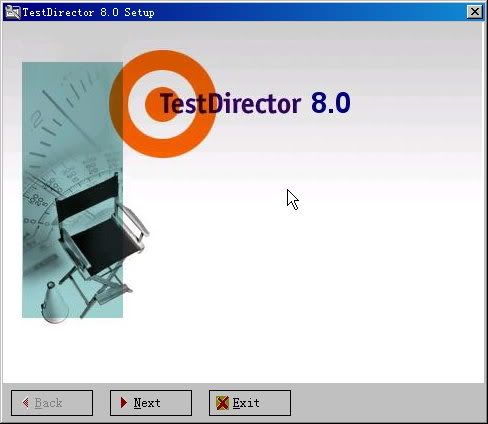
NEXT
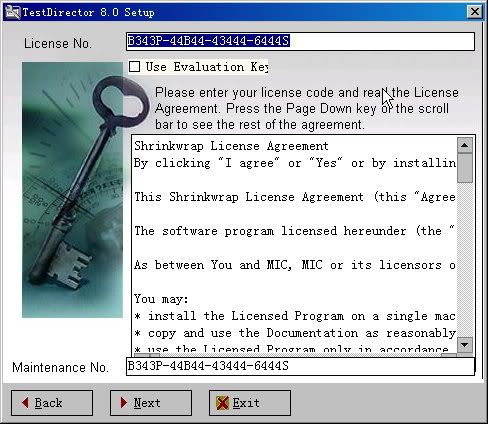
输入你的License 继续Next
License可以用TD7.6的:B343P--44B44--43444--6444S
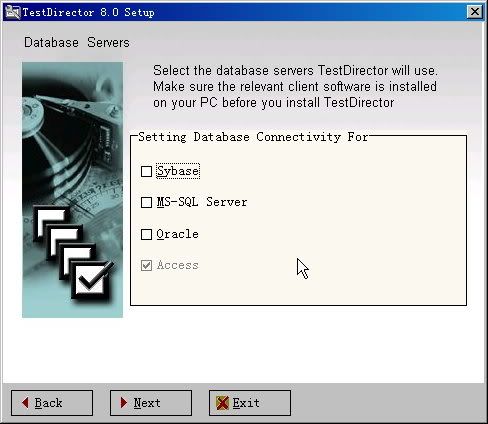
根据环境选择需要的数据库,这里使用的是Access,继续Next
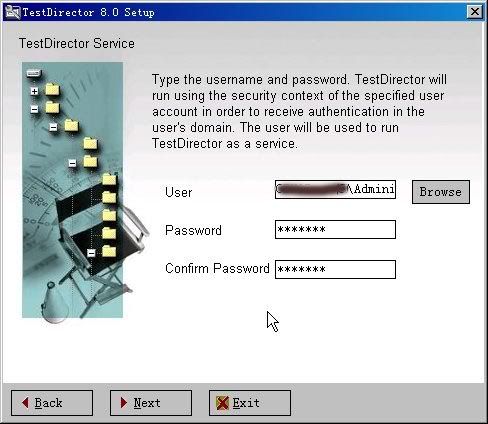
注意User 里面默认的是 你的机器名/管理员
Password:输入管理员密码(要想正确安装你的Administrator必须有密码,不能为空)
继续Next
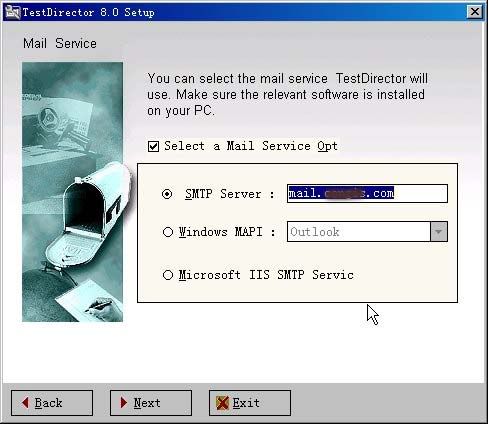
如果你有邮件服务器,则选择SMTP Server 输入你的邮件服务器
继续Next
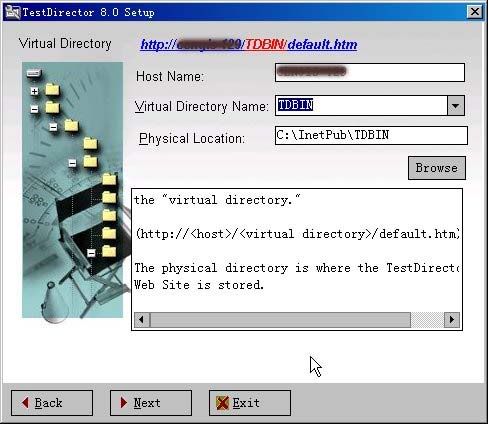
Virtual Directory Name 输入你虚拟目录名,即你在IIS中访问要用的地址,默认即可
继续Next
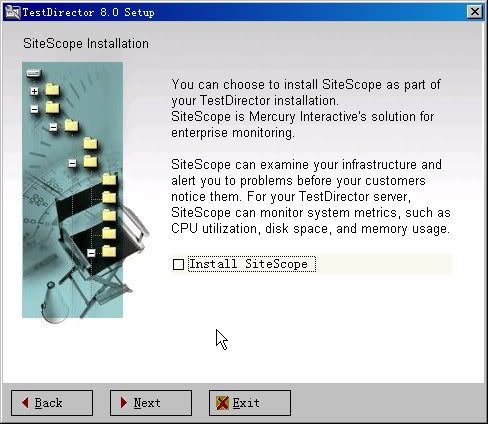
继续Next
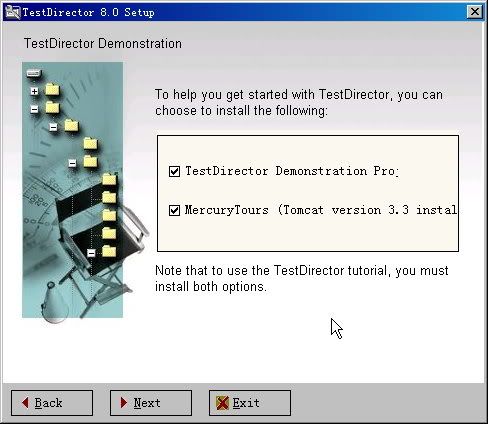
配置完成后,可以在上面的栏目中查看你前面的详细配置,如果可以点击Install开始安装过程
安装完成后,需要重起一下机器,在登陆系统的时候会发现多了一个关于员用户,这里是无法登陆,是TD自动创建的一个系统用户,不用去管它。
接着继续安装SP1补丁,中途会要求输入一次系统管理密码,然后再要求重起一次
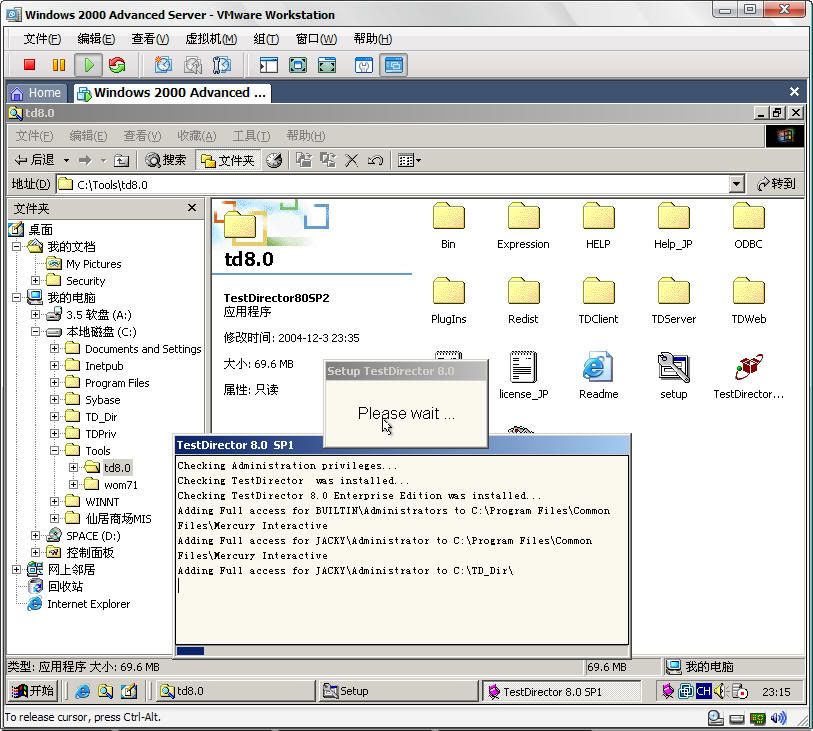
重复上面步骤安装SP2补丁。即安装完成
以后在学习TestDirector中的一些心得我也会写下来,与大家交流
运行安装程序。
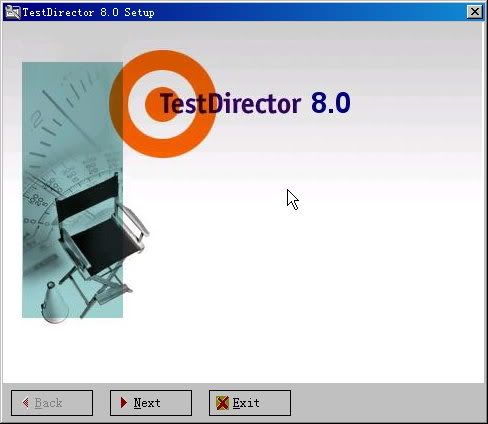
NEXT
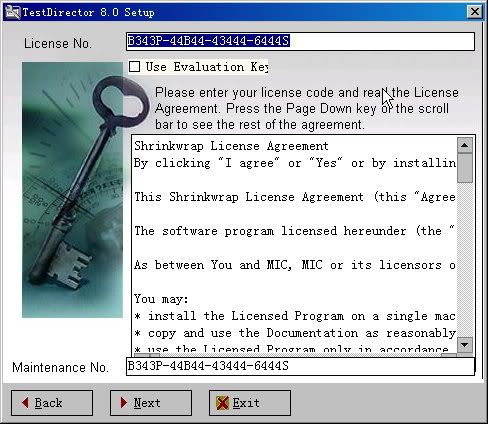
输入你的License 继续Next
License可以用TD7.6的:B343P--44B44--43444--6444S
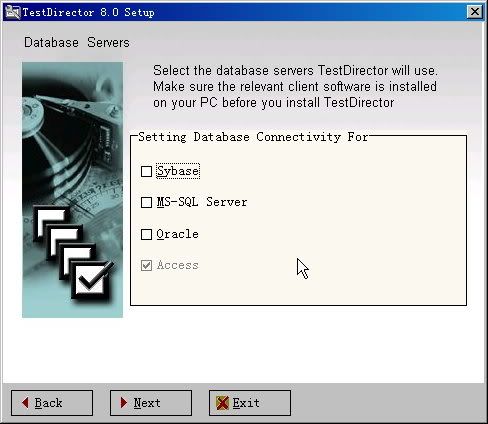
根据环境选择需要的数据库,这里使用的是Access,继续Next
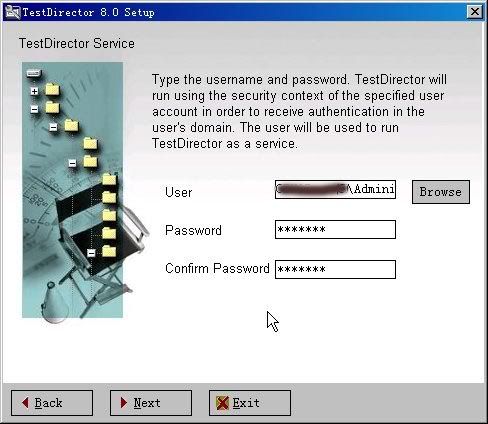
注意User 里面默认的是 你的机器名/管理员
Password:输入管理员密码(要想正确安装你的Administrator必须有密码,不能为空)
继续Next
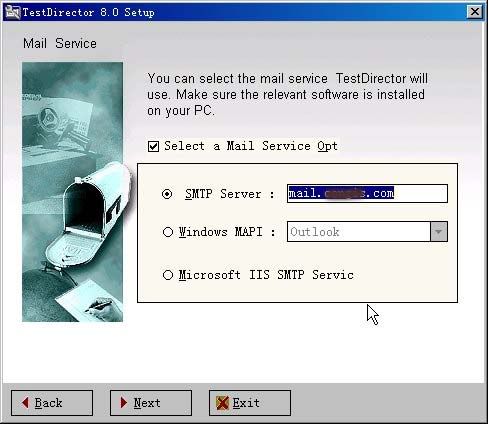
如果你有邮件服务器,则选择SMTP Server 输入你的邮件服务器
继续Next
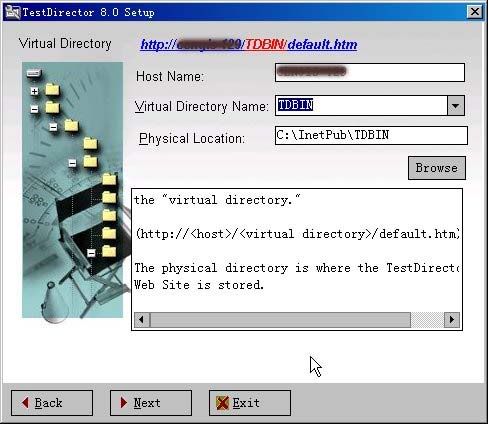
Virtual Directory Name 输入你虚拟目录名,即你在IIS中访问要用的地址,默认即可
继续Next
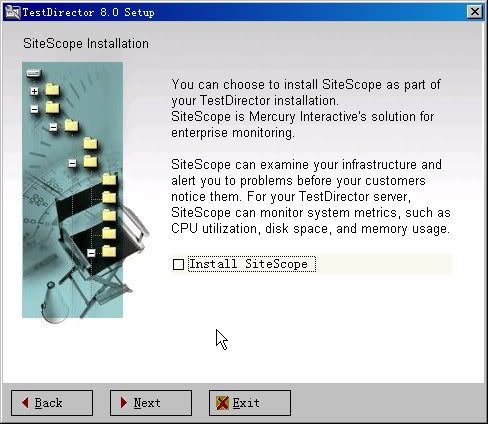
继续Next
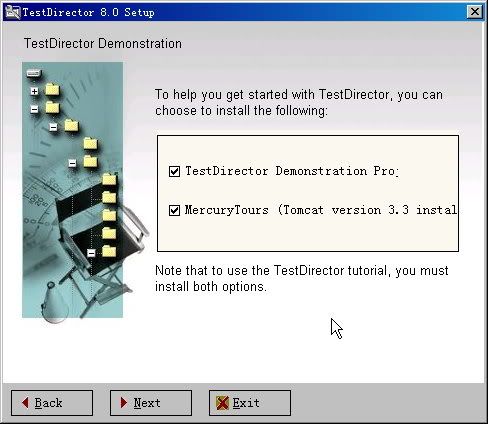
配置完成后,可以在上面的栏目中查看你前面的详细配置,如果可以点击Install开始安装过程
安装完成后,需要重起一下机器,在登陆系统的时候会发现多了一个关于员用户,这里是无法登陆,是TD自动创建的一个系统用户,不用去管它。
接着继续安装SP1补丁,中途会要求输入一次系统管理密码,然后再要求重起一次
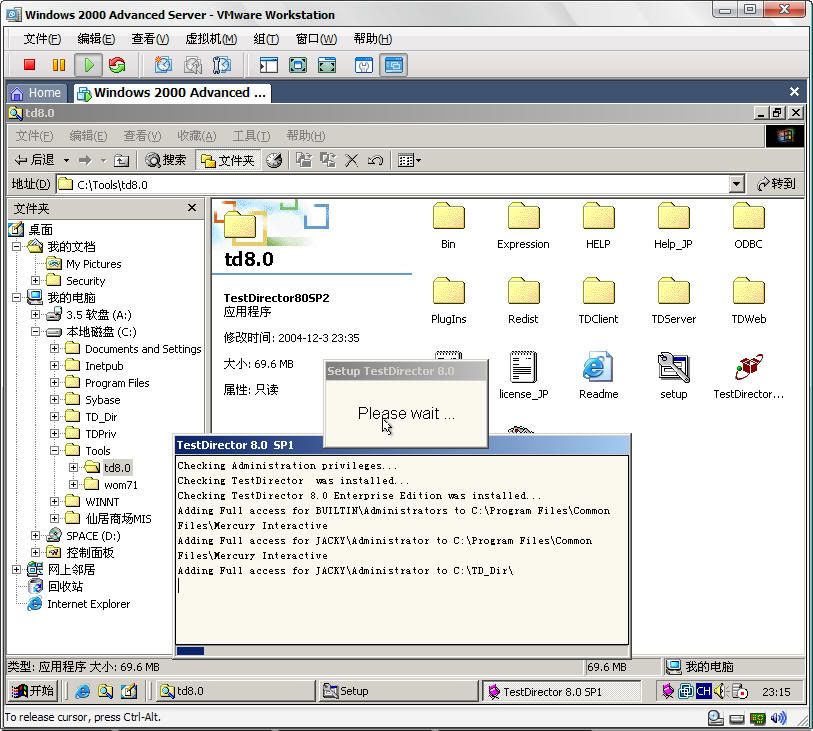
重复上面步骤安装SP2补丁。即安装完成
以后在学习TestDirector中的一些心得我也会写下来,与大家交流






















 3498
3498

 被折叠的 条评论
为什么被折叠?
被折叠的 条评论
为什么被折叠?








